時間:2017-07-04 來源:互聯網 瀏覽量:
今天給大家帶來屏幕分辨率調不了怎麼解決,詳解電腦分辨率調整的方法,讓您輕鬆解決問題。
屏幕分辨率調不了怎麼辦?顯示器可顯示的像素越多,畫麵就越精細,同樣的屏幕區域內能顯示的信息也越多,所以分辨率是個非常重要的性能指標之一。可以把整個圖像想象成是一個大型的棋盤,而分辨率的表示方式就是所有經線和具體方法如下:
1方法一、驅動故障導致分辨率不正常
1、這裏以 Windows 8 為例,首先找到係統中的“計算機”圖標。
2、然後選中“計算機”並點擊鼠標右鍵,再點擊“管理”選項,如圖所示。
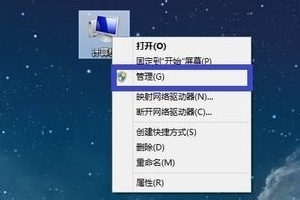 2
23、接下來在計算機管理界麵的左窗格選擇“設備管理器”選項,如圖所示
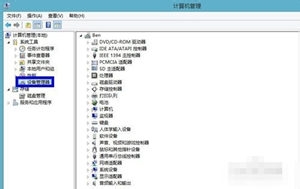 3
34、然後在右窗格中點擊“顯示適配器”,檢查是否有歎號或者問號,
如果有說明顯卡驅動不正常。如圖所示。
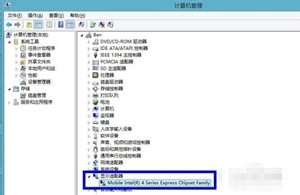 4
45、顯卡驅動不正常,可以手動重新安裝顯卡驅動。如果自己沒有顯卡驅動,
也不知道具體是什麼顯卡的話,可以借助一些第三方軟件。 這裏以“驅動精靈”為例。首先打開驅動精靈,軟件會自動檢測係統的驅動。
等待軟件 檢測完成以後,在首頁找到顯卡,點擊“升級”如圖所示。
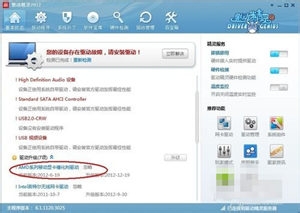 5
56、然後在升級驅動向導頁麵裏,根據自己的需要,選擇相應的驅動,
點擊“下一步”,如圖所示。
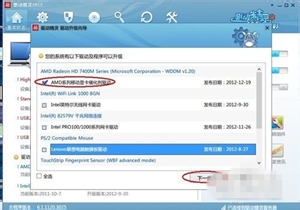 6
67、接著點擊“立即解決”,如圖所示。
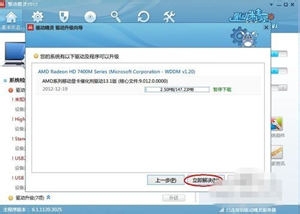 7
78、等待下載完成以後,點擊“安裝”,如圖所示。
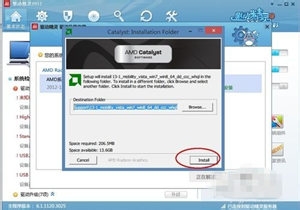 8
89、等待顯卡驅動更新完成之後,重新啟動電腦,再嚐試調整分辨率。
9方法二、插撥顯示數據線
1、如果檢查顯卡驅動也正常,但就是分辨率不正常。比如原來是 1440*900 的分辨率,現在卻變成了 1280*800 的分辨率。這個原因有可能是連接顯示的數據線鬆動或線出現問題導致的。這裏我們可以嚐試重新插撥下顯示的數據線,先找到連接在顯示器上的數據線,然後把固 定數據線的螺絲鬆動,取下來重新接上,如圖所示。
 10
102、然後回到係統桌麵,嚐試設置分辨率,如圖所示
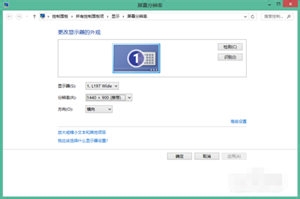 11
113、如果還是不行的話,再嚐試插撥連接到主機端的顯示器數據線,
如圖所示。
 12
124、最後還不行的話,請嚐試更換一根顯示器數據,如圖所示。

以上就是屏幕分辨率調不了怎麼解決,詳解電腦分辨率調整的方法教程,希望本文中能幫您解決問題。